AirPods متصل یا جفت نمی شود؟ در اینجا نحوه رفع آن آورده شده است
با مجله هشت پیک با مقاله ی AirPods متصل یا جفت نمی شود؟ در اینجا نحوه رفع آن آورده شده است همراه ما باشید
ایرپادهای اپل یکی از بهترین هدفون های بی سیم در جهان هستند. صدای آنها عالی است، قابل حمل بودن آنها را برای حمل با خود در هر کجا که می روید عالی می کند، و راه اندازی و استفاده از آنها آسان است. تا زمانی که نباشند.
چه از جدیدترین نسل دوم AirPods Pro استفاده کنید و چه از نسل سوم AirPods، دلایل مختلفی وجود دارد که AirPods شما به iPhone یا هر دستگاه دیگری متصل نمی شود. خوشبختانه، چندین مرحله وجود دارد که می توانید برای رفع این مشکل انجام دهید. در اینجا کاری است که می توانید انجام دهید وقتی AirPods شما متصل یا جفت نمی شود.

چگونه مشکلات اتصال با AirPods خود را برطرف کنید
برای حل این مشکل، همه راهحلهای ممکن، از سادهترین تا سختترین، برای جفت کردن AirPods شما را بررسی میکنیم.
مرحله 1: نزدیک تر شوید: این ساده به نظر می رسد، اما اولین چیزی که باید امتحان کنید این است نزدیک تر حرکت کن به دستگاه شما فاصله قابل قبول بین AirPods و دستگاه پشتیبانی شده شما حدود 30 فوت است. با این حال، خیلی به محیط اطراف شما بستگی دارد. تداخل الکتریکی، دیوارها و سایر موانع میتوانند باعث ایجاد مشکلات اتصال شوند که تنها با نزدیکتر کردن AirPods به iPhone، iPad یا دستگاههای دیگر قابل حل هستند.

گام 2: باتری AirPods خود را بررسی کنید: باتری کم نیز می تواند یک عامل باشد. مطمئن شوید که AirPods و دستگاه شما شارژ شده است. در غیر این صورت، اتصال کار نخواهد کرد.
راه های مختلفی برای بررسی عمر باتری AirPods شما وجود دارد. یک روش ساده این است که قاب AirPods (با هدفون داخل گوشی) را نزدیک دستگاه تلفن همراه خود نگه دارید. این باید یک پنجره بازشو راهاندازی کند که میزان باتری AirPods و جعبه شارژ را نمایش میدهد. همچنین می توانید از ویجت باتری استفاده کنید.
همچنین هنگامی که باتری AirPods شما به 20٪، 10٪ و 5٪ کاهش می یابد، اعلان هایی را در iPhone یا iPad خود دریافت خواهید کرد. همچنین صدای کم باتری را در یک یا هر دو ایرپاد خود خواهید شنید.
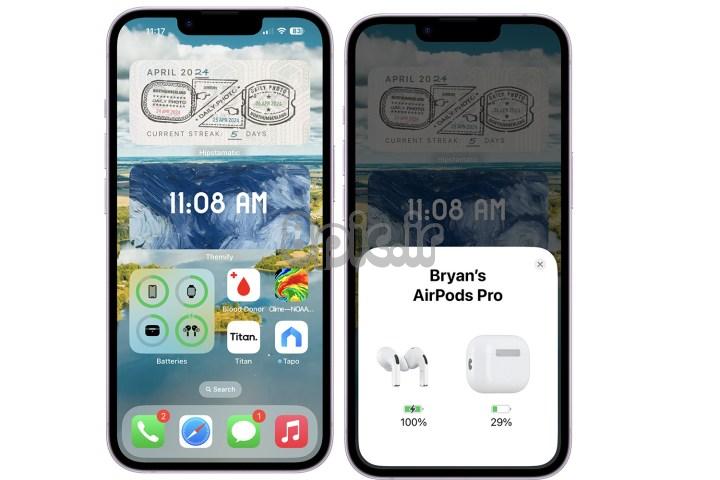
مرحله 3: AirPods خود را بازنشانی کنید: ما می دانیم، می دانیم، این روش اساسی “خاموش کردن و بازگرداندن آن” است، اما کار می کند.
اگر از آی او اس 16 یا جدیدتر استفاده می کنید، در تنظیمات منوی دستگاه آی او اس خود، AirPods خود را دقیقاً در بالای حالت هواپیما فهرست شده میبینید — از این طریق به منوی اتصال دسترسی پیدا کنید و پیدا کنید این دستگاه را فراموش کنید.
اگر آنها را در آنجا نمی بینید، به بلوتوثایرپادهای خود را پیدا کنید و نماد آبی “i” را در کنار آن انتخاب کنید. پس از ورود، انتخاب کنید این دستگاه را فراموش کنید.
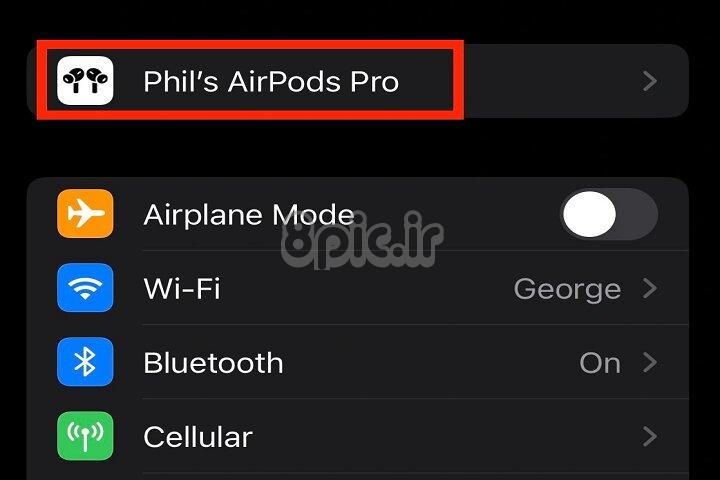
مرحله 4: دستگاه خود را مجددا راه اندازی کنید: اگر هنوز نمی توانید AirPods خود را وصل کنید، سعی کنید دستگاه پشتیبانی شده خود را مجددا راه اندازی کنید تا ببینید آیا با این کار مشکل حل می شود.
مرحله 5: به روز رسانی نرم افزار:همچنین می توانید ببینید که آیا به روز رسانی نرم افزاری برای دستگاه تلفن همراه شما وجود دارد یا خیر. اگر وجود دارد، برای به روز رسانی آن وقت بگذارید. همچنین باید اقدامات لازم را برای به روز رسانی خود AirPods انجام دهید.
مشکلات اتصال تنها مشکلی نیست که ممکن است با AirPods خود با آن مواجه شوید. راهنمای ما در مورد حل سایر مشکلات رایج AirPods را در صورت لزوم بررسی کنید.
امیدواریم از این مقاله AirPods متصل یا جفت نمی شود؟ در اینجا نحوه رفع آن آورده شده است مجله هشت پیک نیز استفاده لازم را کرده باشید و در صورت تمایل آنرا با دوستان خود به اشتراک بگذارید و با امتیاز از قسمت پایین و درج نظرات ، ما را در مجله 8pic همراهی کنید . همچنین سایت هشت پیک فضای رایگان برای آپلود عکس و آپلود فایل را در بخش آپلود سنتر برای شما مهیا کرده است و آماده ی میزبانی از فایلهای شماست . در بخش مجله نیز میتوانید همواره از به روزترین مقالات هشت پیک استفاده کنید
لینک کوتاه مقاله : https://5ia.ir/asnoia
کوتاه کننده لینک
کد QR :

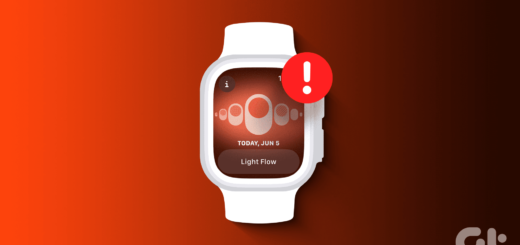
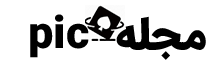




















آخرین دیدگاهها